3D模型
- 3D模型
- SU模型
- 材质
- 贴图
- CAD图纸
- 灵感图
- 全球案例
- 效果图
- 方案文本
- PS免抠
3D模型
SU模型
材质
贴图
CAD图纸
灵感图
全球案例
效果图
方案文本
PS免抠
猜你想搜
最近搜索
热门搜索
1、本次演示使用的操作软件是Photoshop,软件版本为Adobe Photoshop CC2017,其他版本的Photoshop均可参考本方法。
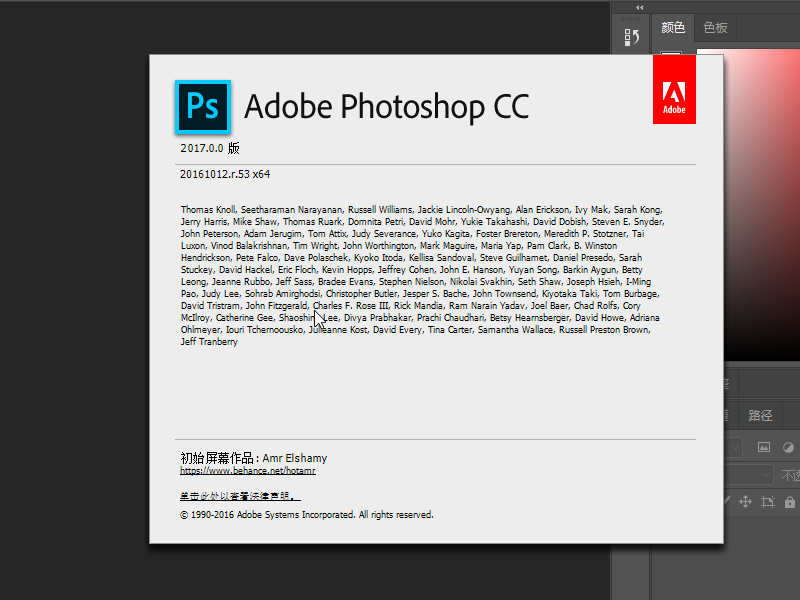
2、打开Photoshop软件,然后加载我们想要处理的图片。

3、图片加载完成之后,点击左侧工具栏中的魔棒工具,将魔棒工具的选区方式选择为新选区,并选择将连续勾选取消。

4、然后将鼠标移动到图中红色部分点击,可以看到此时所有红色部分的文字全部被选中,然后我们使用快捷键ctrl+c复制该选区。
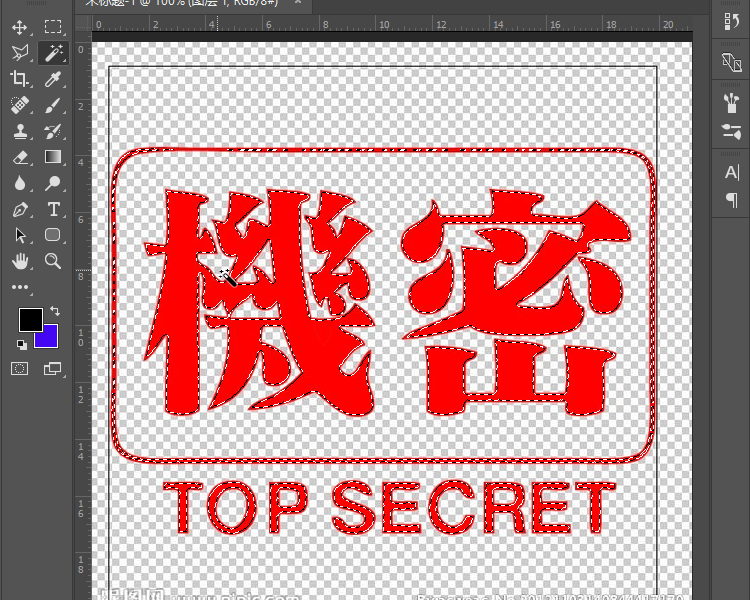
5、此时打开一张新的图片,在该图片中使用快捷键ctrl+v粘贴该选区,可以看到刚才我们复制的选区已经被粘贴到该图片中,上一张图片中的文字已经被我们移动到了该图片上。

1、首先打开PS软件,然后在PS中打开需要处理的文字图片。

2、接下来按快捷键“ctrl+j”复制背景图层。
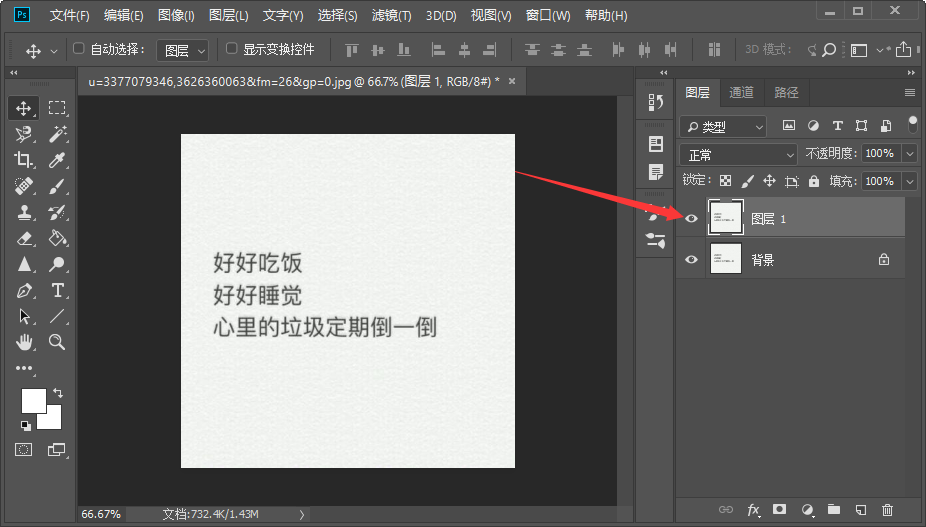
3、然后在上方工具栏中选择“选择”-“色彩范围”,用吸管工具在吸取文字颜色,点击“确定”。
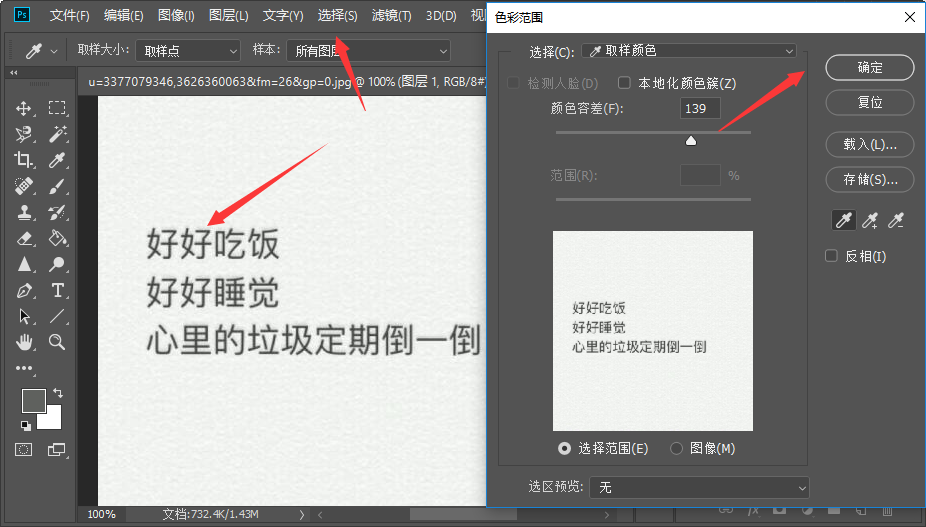
4、接下来按快捷键“ctrl+j”复制选区。

5、和在PS中打开另一张图片,将文字图层拖入图片中,按快捷键“ctrl+t”调整大小和位置即可。
